Facebookストーリーの作成方法

Facebookストーリーは作成するのがとても楽しいです。Androidデバイスとコンピュータでストーリーを作成する方法を紹介します。

お気に入りの通話レコーダー アプリが Android で着信音声を録音していないことに突然気づいたとしても、あなたは一人ではありません。これは、Google Play ストアからすべての通話録音アプリをブロックするという Google の意図的な試みです。同社はこれを中止し、サードパーティ製アプリが通話録音にアクセシビリティ API を使用できないようにするための新しいポリシー変更 (2022 年 5 月 11 日から適用) を発表しました。

一部のサードパーティ開発者は、Android OS のオープンな性質を悪用しています。 Google Play ストアには、受信者の同意なしにユーザーが通話を録音できるようにすることで、プライバシーやセキュリティを侵害する可能性のあるサードパーティの通話録音アプリが多数あります。 Googleはついに問題を解決し、アプリが通話を録音できるようにするために必要な権限を削除した。
通話録音は難しいテーマです
ユーザーのプライバシー法は地域によって異なります。 Android ベースの携帯電話メーカーやサムスンなどの OEM (相手先商標製品製造会社) が通話録音機能を一部の国でのみ提供し、米国や世界の他の地域では同様の機能を無効にしているのはこのためです。
プライバシー擁護派は長年、Android上のサードパーティ製通話録音アプリを取り締まるようGoogleに求めてきた。これらのアプリでは、ユーザーの同意なしに通話を録音できますが、この行為は、どの地域にいるかに関係なく、ユーザーのプライバシーとセキュリティを直接侵害するものです。

Android 6.0 の頃から、Google は電話機での通話録音をブロックする取り組みを着実に進めてきました。ただし、開発者は常に関数を実装する方法を見つけてきました。ここで少し巻き戻してみましょう。
Android での通話録音をブロックする Google の試み
Android 6.0 以降、Google は携帯電話での実際の通話録音へのアクセスをブロックしました。開発者はマイクの許可に移行し、通話中にマイクの許可にアクセスして会話を録音し始めました。
Google は再び先に進み、Android 10 に別の変更を実装しました。システムは、通話中のサードパーティ アプリへのマイク アクセスを禁止しました (iOS も同様です)。 Truecaller やその他の通話録音アプリは、通話を録音するための Accessibility API の検討を開始しました。

ソフトウェア大手は最近、 2022 年 5 月 11 日以降、Google Play ストアのアプリが通話録音にアクセシビリティ サービスを使用することを許可しないと発表しました。新しいポリシーには、「アクセシビリティ API は設計されていないため、リモート通話の音声録音をリクエストすることはできません」と記載されています。詳細については、ウェビナービデオを確認してください。 Truecaller はすでに、Android アプリでの広告と通話録音の提供を停止しています。
OnePlus 10R でいくつかのサードパーティ製通話録音アプリを試しましたが、どれもデバイスに着信音声を録音できませんでした。録音は一方の端からのみ私たちの声を録音しました。
トンネルの先には光がある
一部の企業では通話録音に依存しており、日常的な使用でもこの機能が必要になる場合があることは承知しています。上記の制限は、Play ストアのサードパーティ アプリにのみ適用されます。 Google は、デバイスに付属のデフォルトの電話アプリに同様の制限を設けていません。
たとえば、Samsung の Phone アプリを使用すると、(法律が認めている場合に限り) ユーザーは通話をシームレスに録音できます。同様に、Mi ダイヤラー アプリ (Xiaomi の電話アプリ)、および OnePlus、Vivo、Pixel、Nokia、および Motorola の携帯電話にプリインストールされている Google のダイヤラー アプリは、通話録音機能を提供します。
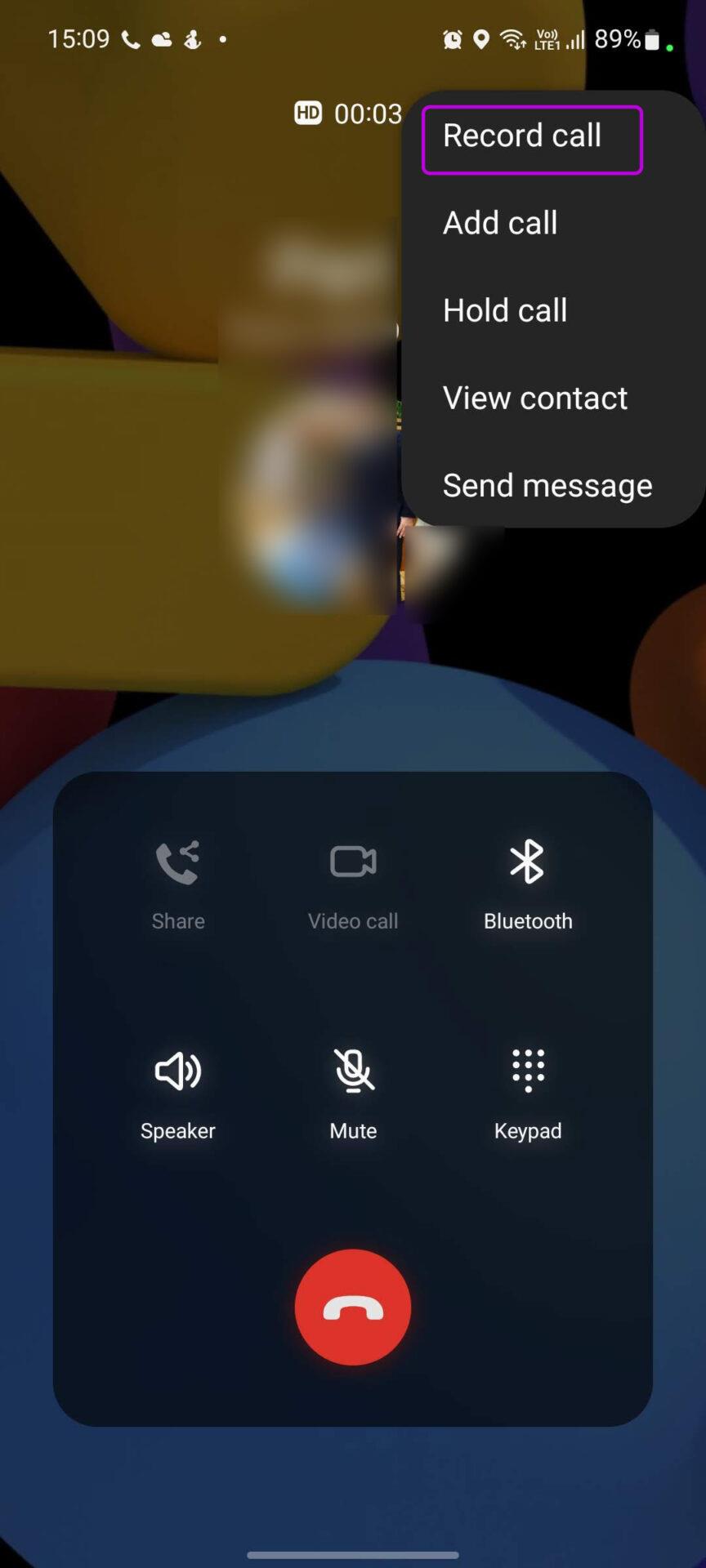
通話録音が不可欠な場合は、通話を録音できるダイヤラー アプリが付属する Android スマートフォンを購入してください。 Play ストアから Google Phone アプリをダウンロードした場合でも、録音機能はありません (Google Phone は携帯電話上でサードパーティ アプリとして扱われるため)。
もう一度言っておきますが、これらの内蔵ダイヤラー アプリは、その国の法律が許可する地域でのみ通話録音を提供します。インド、スペイン、カナダ、スウェーデン、フィンランド、チェコ共和国などの国では、自分が参加者の一人である会話を録音することは完全に合法です。
ユーザーの同意なしに通話を録音しないでください
Google は、サードパーティ製アプリがどのように Accessibility API を悪用して通話を録音しているかを知っていました。同社がこの慣行に終止符を打ち、通話録音アプリに最後の釘を刺す時期が来たのだ。したがって、Android で通話録音アプリのダウンロード ボタンを押したり、料金を支払ったりする前に、よく考えてください。肯定的なレビューにも従わないでください。これらはおそらく、ポリシーの変更が有効になる前に投稿されるでしょう。
Facebookストーリーは作成するのがとても楽しいです。Androidデバイスとコンピュータでストーリーを作成する方法を紹介します。
このチュートリアルでは、Google Chrome と Mozilla Firefox での自動再生される迷惑な動画を無効にする方法を学びます。
Samsung Galaxy Tab S8が黒い画面で固まってしまい、電源が入らない問題を解決します。
Fireタブレットでメールアカウントを追加または削除しようとしているですか?この包括的ガイドでは、プロセスをステップバイステップで説明し、お気に入りのデバイスでメールアカウントを迅速かつ簡単に管理する方法をお教えします。見逃せない必見のチュートリアルです!
Androidデバイスでのアプリの自動起動を永久に防ぐための二つの解決策を示すチュートリアルです。
このチュートリアルでは、Google メッセージングアプリを使用して Android デバイスからテキストメッセージを転送する方法を説明します。
Android OSでスペルチェック機能を有効または無効にする方法。
Samsungが新しい旗艦タブレットのラインナップを発表したとき、注目すべき点がたくさんありました。 Galaxy Tab S9とS9+は、Tab S8シリーズに期待されるアップグレードをもたらすだけでなく、SamsungはGalaxy Tab S9 Ultraも導入しました。
Amazon Kindle Fireタブレットで電子書籍を読むのが好きですか? Kindle Fireで本にメモを追加し、テキストをハイライトする方法を学びましょう。
Samsung Galaxy Tab S9タブレットでデベロッパーオプションとUSBデバッグを有効にする方法について説明するチュートリアルです。






